你当前正在访问 Microsoft Azure Global Edition 技术文档网站。 如果需要访问由世纪互联运营的 Microsoft Azure 中国技术文档网站,请访问 https://docs.azure.cn。
重置 Azure Kinect DK
你可能遇到过需要将 Azure Kinect DK 重置为出厂映像的情况(例如,在未正确安装固件更新时)。
关闭 Azure Kinect DK 的电源。 为此,请拔下 USB 数据线和电源线。
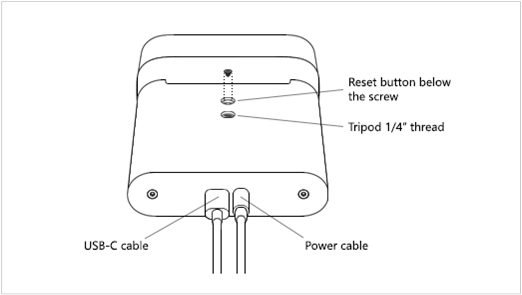
若要找到重置按钮,请拆下三脚架安装锁孔中的螺丝。
重新连接电源线。
将拉直的回形针的尖端插入三脚架安装锁孔中的空螺丝孔。
注意
切勿使用图钉等尖头工具来按压重置按钮。 请改用回形针等平头工具,以避免损坏重置按钮。
使用回形针轻按重置按钮并按住不放。
在按住重置按钮的同时,重新连接 USB 数据线。
大约 3 秒后,电源指示灯会变为琥珀色。 指示灯变色后,松开重置按钮。
松开重置按钮后,电源指示灯会以白色和琥珀色闪烁,此时设备正在重置。
等待电源指示灯变为稳定白色。
在三脚架安装锁孔中装回螺丝,盖住重置按钮。
使用 Azure Kinect 查看器验证固件是否已重置。 为此,请启动 Azure Kinect 查看器,选择“设备固件版本信息”查看安装在 Azure Kinect DK 上的固件版本。
请始终确保在设备上安装最新的固件。 若要获取最新的固件版本,请使用 Azure Kinect 固件工具。 有关如何检查固件状态的详细信息,请参阅检查设备固件版本。